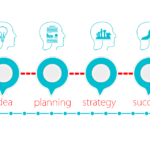
Amazon Echoアレクサアプリで便利な定型アクションの使い方
アレクサアプリの便利な機能のひとつ、定型アクションの使い方を説明します。定型アクションとは複数のタスクを1回の命令でやってくれる便利な機能です。例えば、照明をつける、天気予報を流す、ニュースを流すという3つのタスクを「アレクサ おやよう」という1つのコマンドで行うことができます。
30秒に1人訪れるブログ。エクセルVBAとAmazon echoを100%使いこなすために、使い方や便利テクニックなどを発信していきます。
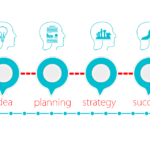
アレクサアプリの便利な機能のひとつ、定型アクションの使い方を説明します。定型アクションとは複数のタスクを1回の命令でやってくれる便利な機能です。例えば、照明をつける、天気予報を流す、ニュースを流すという3つのタスクを「アレクサ おやよう」という1つのコマンドで行うことができます。

初心者にとってわかりにくい「VBAのデバックコマンドーの使い方」を解説しています。基本となるステップイン、ステップオーバー、ステップアウト、カーソル行の前まで実行の使い方を説明します。これらの基本コマンドを使いこなし、上手にデバッグできるようになれば効率的にプログラム開発することができますよ。

Amazon Echoで自分のお気に入りの曲だけをセレクトして再生する方法を紹介します。まずはAmazonポータルサイトのAmazonミュージック画面からプレイリストを作成します。それからアレクサアプリのマイミュージックライブラリからプレイリストを再生という流れになります。ややこし~ですが頑張ってください。

実はアレクサアプリのAmazon Music画面では楽曲やアルバム名による検索、登録ができません。そこでまずAmazonのポータルサイトにログインして、Amazonミュージックから聴きたいアルバムを登録する必要があります。今回はその手順を丁寧に説明していきます。

アレクサアプリを使ってスマホやパソコンから音楽の再生や音量調整をできるって知ってましたか?これができるとすっごく便利なんですよ。例えば夜中や早朝などの静かな時間帯に、アレクサに話しかけづらいときにアレクサアプリからサクサクっと操作できちゃうんです。

アレクサを外出先から操作して家族への伝言を喋らせる方法を紹介していきます。布団をとりこんでくるのを忘れたなんて時に便利ですよ~。アレクサを外出先から操作して喋らせるにはリマンダー機能を使います。リマインダー機能とは、やらなければいけない事など指定した時間に音声で知らせてくれる機能です。
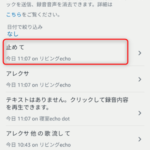
Amazon Echoのアレクサとの会話録音の履歴を聴く方法を紹介していきます。実は「アレクサ」というコマンドを言ったあとの会話は録音されてクラウドサーバー上に保存されています。この会話履歴をアレクサアプリから自由に再生、削除することができるんですね。
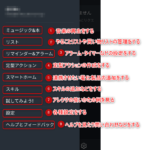
Amazon Echoをより便利に使いこなすために、アレクサアプリの各メニューの使い方について解説していきます。アレクサアプリを使うとスキルを追加してEchoでやれる事を増やしたり、一度再生した音楽から好みの楽曲を探したり、アラームを定期的に鳴るように設定したりすることができます。

アマゾンエコーのボタンの使い方について初心者向けに解説していきます。ボタンがなくても音声だけで動かすことができますが、使い方を知っていて損はありませんからね。アクションボタンを押せば「アレクサ」という呼びかけをしなくても音楽をかけたりすることができるんですよ~。

Amazon Echoを使って一体何ができるのか?実際にAIスピーカーを使ってできることを紹介していきます。Amazonで商品の注文ができたり、音楽を再生できたり、ニュースを聴いたり、計算をしてくれたり、ギャグやクイズをしゃべってくれたりと色々なことをしてくれます。